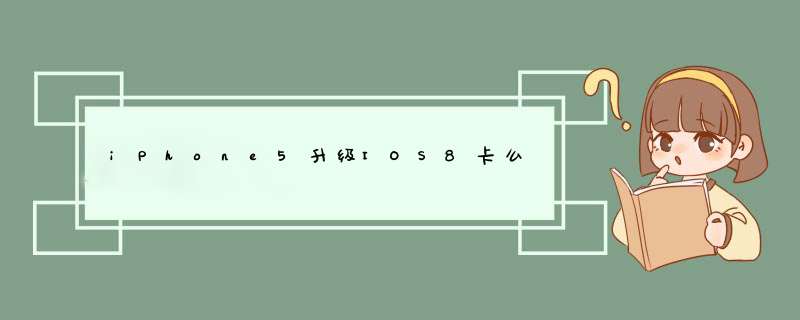
你好,因人而异,现在ios80是第一版,看你要不要尝鲜咯。
iPhone5完全适配ios8正式版的。可以流畅运行,虽然现在是ios80第一版还有一些漏洞,但是并不影响使用的。
那些嚷嚷着卡的其实主要是针对iPhone4s设备,ios8只是保证iPhone4s能够正常运行而已,而在iPhone5s上,iPhone5s的配置完全可以运行得行云流水,省电方面其实是更加耐用省电了,首先你可以发现你的设备哪些程序是用电量是最大的。可以更加方便管理你的电量。
如果你喜欢完全尝鲜完全可以升级使用新功能,ios8已经更加开放了。具体主要表现在以下几点功能:
1支持第三方输入法
苹果的输入法一直被人诟病,而倒了iOS8苹果终于开放第三方输入法了。喜大普奔的更新!苹果自己的汉字输入法也加入了快速联想功能,输入更迅速。
iMessage可发送语音和视频
体验与微信非常类似。
2通知中心的革新
在锁屏状态下,用户可以直接回复短信。
3HealthKit健康平台
第三方健康App应用可以通过过此平台来管理心率、运动、饮食等健康数据。
4Family Sharing家庭分享
一个人买的应用或歌曲,可以分享最多6名亲属使用,同时它还能控制儿童购买应用。
5改进Siri
Siri更加智能,并且增强了汽车内Siri语音的体验。
6针对中国的优化
iOS 8针对中国市场进行了特殊优化,比如准确的中文导航和农历等。
7改进Spotlight搜索
Spotlight不再只是本地搜索,可以搜索互联网内容和应用内容
8改进多任务界面
多任务切换界面上方加入最近联系人
9强大的照片编辑功能
Mac、iOS设备可以同步进行编辑,可以调整照片的曝光度、对比度、亮度等参数。更加强大
10TouchID向第三方开放
第三方应用可以使用TouchID接口,意味着未来的很多应用都可以用指纹识别功能了
11HomeKit智能家居功能
苹果向智能家居开放的API,比如未来通过这个API可以实现iPhone控制门锁,控制家庭灯光和电器开关等。
12相机对焦时可以自由调节进光量
iOS8不仅为照片的后期处理加入了强大编辑功能,内置相机同样增加了一项不可忽视的功能——自由调节进光量,在拍摄中,触摸屏幕对好焦点后,会在对焦框旁边出现进光量调节轴,能够自由增加或降低拍摄的曝光量,再也不必因为光的问题频繁找焦点测光了。
13Safari新增DuckDuckGo搜索引擎
DuckDuckGo是来自于美国的一家小型搜索引擎商,其最大的特点是严格保护用户的隐私,承诺不记录不监控用户的搜索内容,搜索内容也更加的精准。相信国内用户是不关心它的,不过有多一个好选择也不错。
14监测每款应用的耗电量
iOS8还有一个隐藏较深的功能,在设置中打开电池用量菜单,用户会发现近期使用过的APP的耗电百分比都在里面,一目了然。经过这样的监测,的确是相机最耗电!
15盲文键盘
iOS8终于新增了盲文键盘。对于盲人来说,这真的是个福音,这也将会对他们的生活产生巨大影响。
16智能快捷按钮
iOS8设备会根据位置,自动在锁屏界面左下角显示相关应用的快捷启动按钮。在iOS8Beta1测试版中,苹果利用iBeacon技术将基于地理位置的应用通知推送到用户iPhone或iPad的锁屏界面上,这些通知图标位于锁屏界面左下方,用户可以按住这个小图标向上滑动解锁设备打开该应用。
比如当用户拿着更新至iOS8的手机到星巴克咖啡店时,星巴克的APP就会出现在锁屏的左下角(与相机快捷键相对应),用户按住它向上滑动就可以直接启动APP,与锁屏启动相机APP一致。此外,即使用户没有安装某个应用,在特定地点时,iOS 8也会向用户推荐应用,只是打开后会进入App Store应用安装界面。不过经过测试似乎该功能目前还不够完善。
苹果5升级ios8,可以带来全新的视觉体验和修复旧版本的BUG问题。
苹果5升级ios8的操作为:
第一步:电脑登陆苹果官网下载itunes软件,安装完毕后打开。
第二步:用数据线把苹果5与电脑连接。
第三步:在摘要界面,点击“检查更新”,按照itunes指示操作升级系统版本即可。
越狱后可以通过刷机刷入固件升级系统,可通过itunes或者爱思助手等第三方助手软件刷入系统,下面以爱思助手为例进行操作说明:
第一步,电脑下载安装“爱思助手”,将iphone连接至电脑,连接成功后爱思助手会显示机器信息;
第二步,点击主界面的固件下载,爱思助手会自动选择可用刷入的系统固件,根据自己的需要进行选择下载;
第三步,备份自己的电话薄、照片、文档等,一旦刷机无法挽回!确定关闭了”查找我的iphone“,即无AppleID锁;
第四步,点击爱思工具箱——选固件,选择下载的系统固件;
第五步,点击”立即刷机“,根据弹出的说明一进入DFU模式,然后就等待刷机完成。
ios8系统更新入口已经关闭,目前无法更新到ios8系统,如手机支持,可通过以下步骤升级到最新ios系统:
步骤一进入“设置”;
步骤二找到“通用”并点击;
步骤三点击“软件更新”,根据界面提示信息操作下载安装即可。
iphone5 怎么升级到IOS 90呢?
点开“设定”--“通用”--“软体更新”,直接点升级就好了,是不是很简单?
另外,非原始官方版本系统使用者切勿直接用此种方式升级,你需要先下个iOS 9,之后开启iTunes,按住shift后点恢复选择下载好的韧体,之后再重复上面的操作,但手机里所有东西会丢失,务必先备份,升级之后可以恢复备份,还原资料。
iphone5怎么升级到ios8设定-通用-软体更新-检查更新
或者去下载一个IOS8的完整系统包,手机连线itunes,按住Shift键点恢复,选择下载好的系统包,刷上就行了,这种方式会丢失手机上的全部档案,记得备份
步骤
首先 我们找到桌面上的“设定”我的直接在桌面上,不同的人有不同的习惯,自己能找到就可以了。
开启“设定”之后,如下图所示,这里有很多选择项。我的手机是5s 就直接用5S来讲解了。
我们在下面的选择项里面找到“通用”这个选项,系统更新在这个里面。如下图所示
找到“软体更新”我的今天已经更新过了,这里提示的就是 最新版本了。如果你的不是最新的他会提示你进行更新
更新过之后就是这样的页面了,进行软体更新的时候需要做的是找一个有网路的地方
iphone5怎么升级到ios7
目前系统是IOS10版本无法升级到之前的IOS7系统版本的 iphone手机系统只能升级无法进行降级的。
手机设定-通用-软体更新;在Wi-Fi环境下载!
iPhone连线电脑后通过电脑软体iTunes刷机可以升级韧体。
升级韧体方法:
1将iPhone连线电脑,开启软体iTunes并点选恢复按钮开始刷机(以苹果电脑为例)。
2点选不备份。
3点选恢复并更新。
4下一步。
5点选同意。
6韧体下载中,下载完毕会自动安装到装置中。
官方网站或者itunes或者91手机助手 IT之家都可以下载到IOS7的系统,现在更新到beat2了吓死在完毕手机连线ITUNES 摁住SHIFT +itunes主介面的回复选择您下载好的IOS7系统即可,个人不建议刷机,毕竟还是测试版本越狱更别提了。所以还是等待越狱出来再说吧。
升级iOS 7有三种方法:
1)OTA更新
也就是说,只要你的装置在iOS 7升级的名单中,你可以在装置上找到设定——通用——软体更新,选择iOS 7,然后装置就会联网下载并安装。建议使用Wi-Fi,需要注意的是,在资料网路状态下App Store下载限制提升至100MB。
2)利用iTunes进行装置更新
使用者下载后,在摘要中版本,选择检查更新,则会进入下载iOS 7韧体,并进行安装。
3)手动下载iOS 7韧体,然后用iTunes更新。
先用资料线将装置连线上最新版iTunes,然后下手动下载iOS 7韧体,紧接着执行iTunes,按住Shift,同时点选恢复,选择对应版本的iOS 7韧体进行恢复即可。
iphone5怎么升级到ios9可以通过两种方式更新: 1、找到手机设定。点选设定进入,然后找到通用,点选进入软体更新选项。进入软体更新后,点选更新,等待伺服器相应,之后输入自己的帐号,系统就会自动下载更新了。 2、可以将手机连线itunes,然后点更新,也可以对手机直接进行更新。
现在系统升级只能升级到最新版本iOS 10,所以最好不要升级了。会变得更卡。
欢迎分享,转载请注明来源:品搜搜测评网

 微信扫一扫
微信扫一扫
 支付宝扫一扫
支付宝扫一扫
